问:falogin.cn怎么设置?
答:falogin.cn,只是迅捷(fast)路由器的登录地址,所以猜想你要问的实际上是:如何设置迅捷(fast)路由器上网,下面进行演示介绍。
温馨提示:
(1)、如果路由器可以上网了,想要登录falogin.cn管理页面,然后设置密码。这种情况下,可以阅读下面的文章,查看详细的设置步骤。
(2)、如果你在设置迅捷路由器的时候,falogin.cn登录入口进不去,导致不能对路由器进行设置。 这种情况下,可以阅读下面的文章,查看对应的解决办法。
(3)、如果你的路由器已经设置/使用过了,请先把它恢复出厂设置,然后根据下面的方法设置上网。 你可以阅读下面的文章,查看恢复出厂设置的操作步骤。
(4)、如果想用手机登录falogin.cn,然后设置路由器上网。可以阅读下面的文章,查看设置步骤
设置步骤:
1、把从光猫上接出来的网线(入户的宽带网线),连接到迅捷路由器的WAN口。 把你家里面的电脑,用网线连接到路由器中任意一个LAN口,连接的示意图如下。
路由器正确连接示意图
2、在电脑的浏览器中输入:falogin.cn ——> 根据页面中的提示,给路由器设置一个“登录密码”,如下图所示。
打开路由器设置页面,设置登录密码
3、此时,路由器会自动检测“上网方式”,等待几秒钟,根据检测结果,设置对应的上网参数。
(1)、如果检测到“上网方式”是:宽带拨号上网 ——> 则需要在下方填写你家的“宽带账号”、“宽带密码”,如下图所示
设置上网参数
注意问题:
“宽带账号”、“宽带密码”填写错误,会导致设置后不能上网的问题出现。所以,这里非常的重要,一定要确保你填写的“宽带账号”、“宽带密码”和是正确的。
“宽带账号”、“宽带密码”是办理宽带业务时,宽带运营商提供的。如果忘记了,可以拨打宽带运营商客服电话进行查询。
(2)、如果检测到“上网方式”是:自动获得IP地址 ——> 直接点击页面中的“下一步”就可以了,无需其它的设置了。
设置上网参数
(3)、如果检测到“上网方式”是:固定IP地址 ——> 需要在页面中,填写:IP地址、子网掩码、网关、DNS服务器 等信息,如下图所示。
设置上网参数
4、在无线设置页面中,设置路由器的 无线名称、无线密码(wifi名称、wifi密码),如下图所示。
设置无线名称、无线密码
5、点击页面中的ˇ,完成设置向导。
路由器设置完成
补充说明:
如果完成后,电脑、手机连接路由器后不能上网,这多半是路由器中相关设置问题,也可能是宽带故障、路由器自身问题导致的。 可以阅读下面的文章,查看对应的解决办法。
 劳模下载
劳模下载
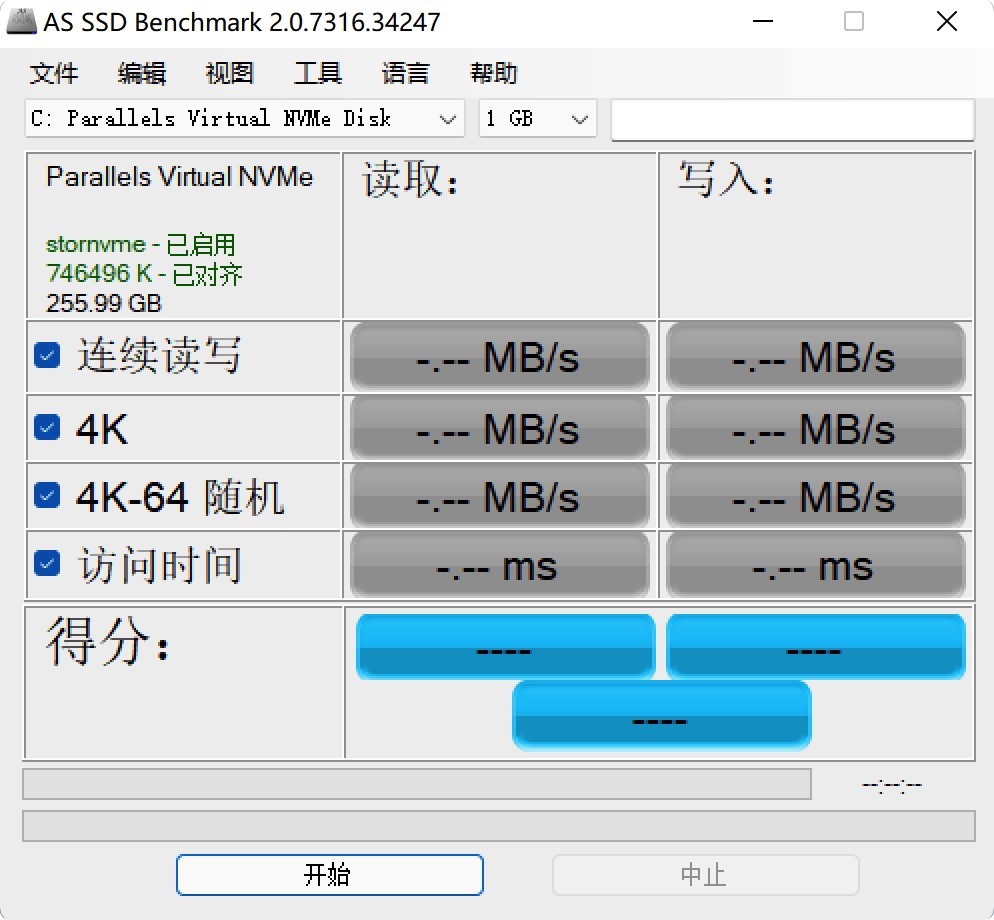




评论前必须登录!
注册